Διαφήμιση
Συχνά οι καλύτεροι τρόποι για να γίνετε πιο παραγωγικοί ξεκινούν από ανθρώπους που είναι τεμπέλης ή περιορισμένοι με κάποιο τρόπο. Δεν μπορείτε να διαβάσετε αυτόν τον ιστότοπο αυτήν τη στιγμή; Απλώς λάβετε μια επέκταση Chrome για να την διαβάσετε.
Η τεχνολογία κειμένου σε ομιλία (TTS) δεν είναι κάτι νέο. Είναι εδώ και αρκετό καιρό και πολλοί άνθρωποι προτιμούν πλέον ιστοσελίδες και έγγραφα που τους διαβάζονται από μια εφαρμογή λογισμικού κειμένου σε ομιλία. Μετά από μια κουραστική μέρα, ενδέχεται να μην έχετε την αντοχή να διαβάσετε μια ιστοσελίδα. αυτό που θα μπορούσατε πραγματικά να χρησιμοποιήσετε είναι μια εφαρμογή που σας διαβάζει ιστοσελίδες. Ας μην ξεχνάμε επίσης τα εκατομμύρια των ατόμων με προβλήματα όρασης στο Διαδίκτυο που βασίζονται σε εφαρμογές κειμένου σε ομιλία.
Υπάρχουν πολλές δωρεάν επεκτάσεις κειμένου σε ομιλία Chrome. Ορισμένα έχουν την ίδια λειτουργικότητα, όπως τροποποίηση της διεπαφής ή σας επιτρέπουν να τροποποιήσετε τον τύπο ομιλίας και άλλοι είναι πολύ διαφορετικοί. Ορισμένες εξαιρετικές επεκτάσεις απαιτούν μηνιαία χρέωση για χρήση όπως
Premium Evernote Evernote Δωρεάν εναντίον Πληρωμή: Ποιο σχέδιο είναι κατάλληλο για εσάς;Πρέπει να κάνετε αναβάθμιση από το Evernote's Basic σε συνδρομητικό πρόγραμμα Plus ή Premium; Σας δείχνουμε ποιος θα επωφεληθεί από το πρόγραμμα επί πληρωμή και πότε δεν πρέπει να ενοχλείτε. Διαβάστε περισσότερα .Έκανα αναζήτηση στο Chrome web store για να βρω τις καλύτερες δωρεάν επεκτάσεις Chrome κειμένου σε ομιλία και βρήκα αυτές τις τρεις. Για να δοκιμάσω την ποιότητα αυτών των επεκτάσεων, χρησιμοποίησα δείγμα κειμένου από αυτόν τον ιστότοπο.
SoundGecko: Ακούστε κείμενο και άρθρα Ιστού
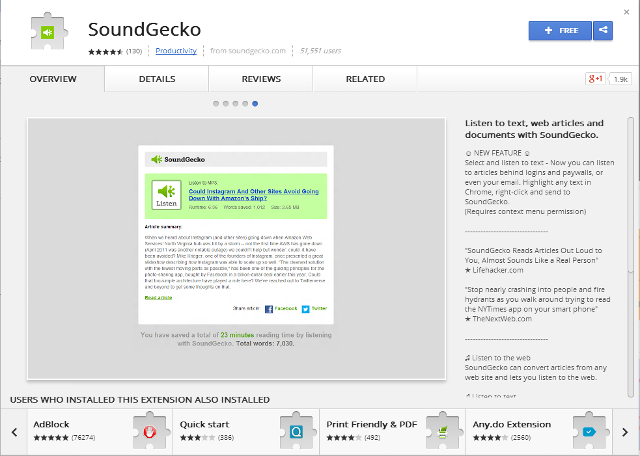
Το SoundGecko είναι αναμφίβολα μία από τις καλύτερες δωρεάν επεκτάσεις κειμένου σε ομιλία Chrome. Αφού το εγκαταστήσετε από το Chrome Web Store, κάντε κλικ στο εικονίδιο SoundGecko για να ξεκινήσετε τη σελίδα επιλογών. Θα πρέπει να εγγραφείτε με τη διεύθυνση email σας για να αρχίσετε να χρησιμοποιείτε την επέκταση. Μπορείτε να αλλάξετε το χρώμα του εικονιδίου της γραμμής εργαλείων σε γκρι και να επιλέξετε αυτόματη μεταγραφή μιας σελίδας όταν κάνετε κλικ στο εικονίδιο SoundGecko. Αποθηκεύστε τις αλλαγές και, στη συνέχεια, ανοίξτε οποιαδήποτε ιστοσελίδα.
Για να διαβάσετε ένα απόσπασμα κειμένου, επιλέξτε το κείμενο, κάντε δεξί κλικ για να εμφανιστεί το μενού περιβάλλοντος και κάντε κλικ στο εικονίδιο SoundGecko. Επιλέγω Ακούστε το απόσπασμα κειμένου με το SoundGecko. Ανοίγει μια νέα καρτέλα στον ιστότοπο SoundGecko και ξεκινά η αναπαραγωγή.
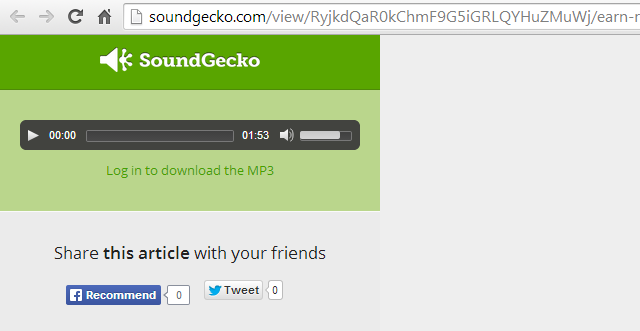
Μπορείτε επίσης να μετατρέψετε ιστοσελίδες σε ήχο κατά την περιήγησή σας και να τις στείλετε στο SoundGecko απλά κάνοντας κλικ στο εικονίδιο της γραμμής εργαλείων. Μια ειδοποίηση αποστέλλεται στη διεύθυνση email σας και μπορείτε να ακούσετε το άρθρο αργότερα. Τα αρχεία είναι διαθέσιμα ως αρχεία ήχου MP3.
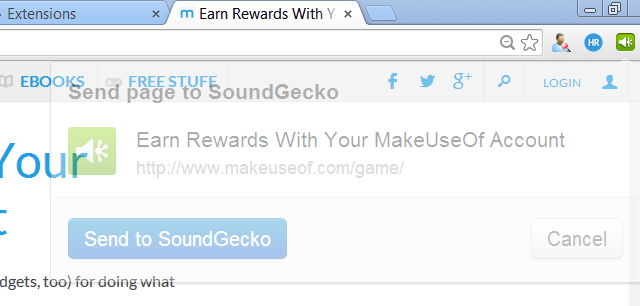
Το δωρεάν πρόγραμμα του SoundGecko σάς επιτρέπει επίσης να στείλετε μια διεύθυνση URL μέσω email. Απλώς email go@soundgecko.com με οποιαδήποτε διεύθυνση URL στο σώμα του email και το άρθρο μετατρέπεται σε ομιλία έτοιμο για ακρόαση στο λογαριασμό σας στο SoundGecko.
Μπορείτε να ακούτε 30 άρθρα κάθε μέρα με όριο 4.000 λέξεων ανά άρθρο και να συγχρονίζετε MP3 SoundGecko με το Google Drive, το SkyDrive ή το Dropbox cloud storage. Άλλες υποστηριζόμενες πλατφόρμες περιλαμβάνουν το Firefox, το Android, το iPhone και το Windows Phone [Δεν διατίθεται πλέον]. Με τέτοιου είδους ευελιξία αναπαραγωγής, η παραγωγικότητά σας αναμένεται να αυξηθεί.
Ακούστε το παρακάτω δείγμα ήχου. Καμία από τις επεκτάσεις Chrome που δοκιμάστηκε δεν μπορεί να ταιριάζει με τη φυσική φωνή της σύνθεσης ομιλίας του SoundGecko.
Επιλέξτε & Εκφώνηση: Ανθρώπινη ποιότητα κειμένου σε ομιλία
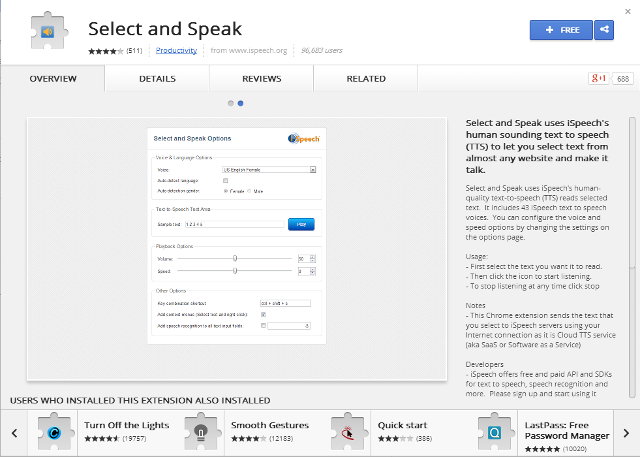
Το Select and Speak προσφέρει 43 φωνές iSpeech TTS. Για να διαμορφώσετε την επέκταση, κάντε δεξί κλικ στο εικονίδιο της γραμμής εργαλείων και επιλέξτε Επιλογές. Στο Επιλογή και εκφώνηση επιλογών σελίδα, μπορείτε να επιλέξετε μια ανδρική ή θηλυκή φωνή, να ρυθμίσετε την ένταση και την ταχύτητα αναπαραγωγής και να προσθέσετε την επέκταση στο μενού περιβάλλοντος. Μπορείτε επίσης να προσθέσετε αναγνώριση ομιλίας σε όλα τα πεδία εισαγωγής κειμένου.
Για να ακούσετε κείμενο σε μια ιστοσελίδα, επιλέξτε πρώτα το κείμενο που θέλετε να διαβάσετε και κάντε κλικ στο εικονίδιο για να ξεκινήσετε την ακρόαση. Ακούστε ένα παρακάτω δείγμα.
SpeakIT: Επιλέξτε κείμενο και ακούστε το [Δεν διατίθεται πλέον]
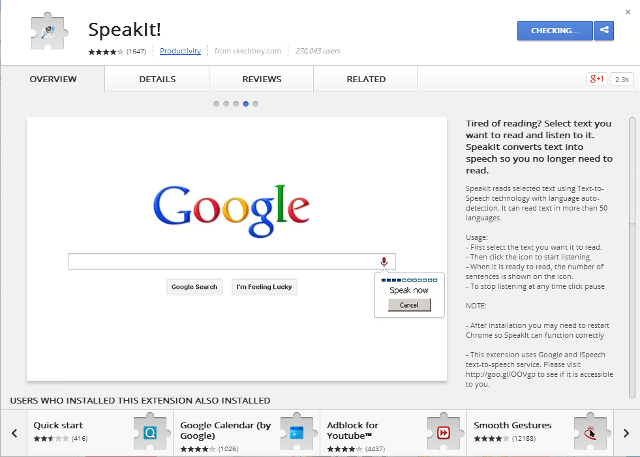
Μετά την εγκατάσταση, το SpeakIT προσφέρει μια σειρά επιλογών για την προσαρμογή των ρυθμίσεων αναπαραγωγής. Κάντε δεξί κλικ στο εικονίδιο στη γραμμή εργαλείων για να αποκαλύψετε το μενού Επιλογές. Η μηχανή μετατροπής κειμένου σε ομιλία έχει πολλές επιλογές όπως το Google US και το Ηνωμένο Βασίλειο (άνδρες και γυναίκες), SpeakIT, εγγενής και τη μηχανή iSpeech που χρησιμοποιείται από την επέκταση Select and Speak. Μπορείτε να δοκιμάσετε κάθε κινητήρα χρησιμοποιώντας τα παρεχόμενα Δοκιμές πεδίο.
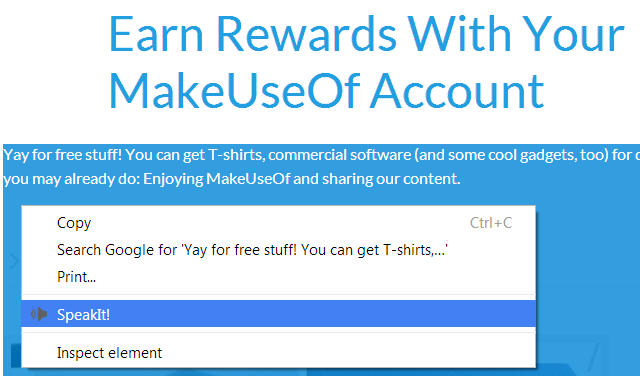
Για να ακούσετε κείμενο, επιλέξτε το κείμενο του άρθρου και, στη συνέχεια, κάντε δεξί κλικ για να αποκαλύψετε τη συντόμευση SpeakIT στο μενού περιβάλλοντος. Εναλλακτικά, κάντε κλικ στο εικονίδιο της γραμμής εργαλείων και στη συνέχεια στο κουμπί Αναπαραγωγή. Κάντε το ίδιο για να σταματήσετε την αναπαραγωγή. Ακούστε τα παρακάτω αποτελέσματα.
Σε αντίθεση με το SoundGecko, δεν μπορείτε να μετατρέψετε άρθρα εν κινήσει για να το ακούσετε αργότερα και δεν υπάρχει τρόπος να αποθηκεύσετε την αναπαραγωγή σας τόσο στο Select όσο και στο SpeakIT και στο SpeakIT.
Σχετικά με την τεχνολογία σύνθεσης ομιλίας
Το λογισμικό κειμένου σε ομιλία έχει προχωρήσει πολύ και συνεχίζει να βελτιώνεται με τη μέρα. Ωστόσο, δεν έχω βρει ακόμη μια εφαρμογή που προσφέρει 100% φυσική φωνή και κατανόηση. Ωστόσο, αυτές οι δωρεάν επεκτάσεις Chrome είναι σίγουρα η κρέμα της καλλιέργειας. Για περισσότερες δωρεάν επεκτάσεις Chrome, ρίξτε μια ματιά στο Καλύτερες επεκτάσεις Chrome Οι καλύτερες επεκτάσεις ChromeΜια λίστα με τις καλύτερες επεκτάσεις για το Google Chrome, συμπεριλαμβανομένων προτάσεων από τους αναγνώστες μας. Διαβάστε περισσότερα σελίδα.
Έχετε δοκιμάσει κάποια από αυτές τις επεκτάσεις κειμένου σε ομιλία; Βρήκατε ότι ένα είναι πιο κατάλληλο για μια συγκεκριμένη εργασία από τα άλλα; Πείτε μας τις σκέψεις σας παρακάτω.
Συντελεστές εικόνας: sklp μέσω deviantART
Η Kihara είναι συγγραφέας και σύμβουλος ψηφιακών μέσων. Έχει μεγάλο πάθος για την τεχνολογία. Συνδεθείτε μαζί του μέσω Twitter @kiharakimachia


